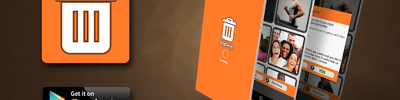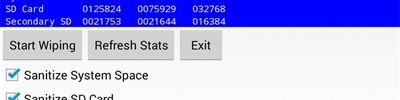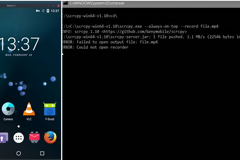Örneğin, bir uygulamayı sabitleyip telefonunuzu bir arkadaşınıza verebilirsiniz. Ekran sabitlendiğinde arkadaşınız yalnızca o uygulamayı kullanabilir. Diğer uygulamaları tekrar kullanmak için ekranın sabitlemesini kaldırabilirsiniz.
Not: Bu adımların bazıları yalnızca Android 11.0 ve sonraki sürümlerde çalışır. Android sürümünüzü nasıl kontrol edeceğinizi öğrenin.
Uygulama sabitlemeyi açma
- Telefonunuzun Ayarlar uygulamasını açın.
- Güvenlik veya Güvenlik ve konum
 Gelişmiş
Gelişmiş  Uygulama sabitleme'ye dokunun.
Uygulama sabitleme'ye dokunun.
- Bu ayarı bulamıyorsanız cihaz üreticinizden yardım alın.
- Uygulama sabitlemeyi açın.
Uygulama sabitleme açıkken, sabitlemeyi kaldırmadan önce PIN'inizi, deseninizi veya şifrenizi girmeniz gerekir.
Ekranı sabitleme
Uygulama sabitlemeyi açtıktan sonra:
- Sabitlemek istediğiniz ekrana gidin.
- Ekranınızın ortasına kadar kaydırın. Bunu yaptığınızda Genel Bakış pencereniz açılmazsa Android 8.1 ve önceki sürümler için olan adımlara gidin.
- Resmin üstünde uygulamanın simgesine dokunun.
- Raptiye'ye
 dokunun.
dokunun.
Ekranın sabitlemesini kaldırma
- Telefonunuzda nasıl gezineceğinizi öğrenin. Android telefonunuzda nasıl gezineceğinizi öğrenin.
- Bir ekranın sabitlemesini kaldırmak için:
- Hareketle gezinme: Yukarı kaydırıp basılı tutun.
- 2 düğmeli gezinme: Geri
 ve Ana ekran simgesine
ve Ana ekran simgesine  dokunup basılı tutun.
dokunup basılı tutun. - 3 düğmeli gezinme: Geri
 ve Genel Bakış simgesine
ve Genel Bakış simgesine  dokunup basılı tutun.
dokunup basılı tutun.
- PIN, desen veya şifrenizi girmeniz istenirse girin.